Sie können das iOS 9.3 Update auf Ihrem iPhone 5s nicht sehen? So lösen Sie das
Aber was, wenn das iOS 9.3 Update auf Ihrem iPhone 5s nicht einmal angezeigt wird? Viele Nutzer berichten auch von diesem Problem.

Sep 18, 2023 • Archiviert an: Tipps für iOS und iPhone • Bewährte Lösungen
Einige Nutzer, die ältere iOS-Geräte, wie das iPad 2, iPhone 5s oder 4s verwenden, haben häufig Probleme bei der Installation von iOS 9.3. Einige iPad 2 Benutzer haben außerdem Probleme mit der Aktivierung Ihres Geräts nach dem Update. Obwohl Apple mittlerweile eine Lösung für dieses Problem bereit gestellt hat, ist die Sache natürlich sehr frustrierend.
Sie möchten auf das neue iOS 9.3 aktualisieren, aber Sie können das Update entweder nicht durchführen, oder Ihr gerät lässt sich nach dem Update nicht aktivieren. Sie sind mit diesem Problem nicht allein. Viele Leute mit älteren Geräten das iOS 9.3 Update nicht erfolgreich durchführen. Die gute Nachricht ist, dass es eine Lösung gibt, die funktioniert.
Aber was, wenn das iOS 9.3 Update auf Ihrem iPhone 5s nicht einmal angezeigt wird? Viele Nutzer berichten auch von diesem Problem. Es gibt jedoch eine gute Erklärung für dieses Problem und Sie werden dieser Erklärung mit Sicherheit zustimmen
Teil 1: Apple zieht das iOS 9.3 Update für ältere Geräte zurück
Da viele Nutzer mit älteren Geräten Probleme mit dem Update hatten, zog Apple das Update für iOS 9.3 für diese Geräte und auch für das iPhone 5s kurzzeitig zurück. Das erklärt, warum Sie das Update auf neueren Geräten, wie dem iPhone 6, jedoch nicht auf älteren Geräten, wie dem iPhone 5s sehen können.
In einem Statement auf iMore sagte Apple, dass sie sich darüber bewusst sind, dass viele Nutzer mit älteren Geräten Probleme mit der Aktivierung Ihrer Geräte haben. Sie sagten auch, dass sie das Update für ältere Geräte zurückziehen möchten, während sie an einer Lösung arbeiten und dass die Lösung in wenigen Tagen zur Verfügung stehen wird.
Wenn Sie aber Ihr Gerät aktualisiert haben, bevor Apple das Gerät zurückziehen konnte, dann können Sie Ihr Gerät nun wahrscheinlich nicht erfolgreich aktivieren. Apple bietet jedoch eine Lösung für Sie. Hier erfahren Sie, was Sie tun können, wenn Sie während der Aktivierung zur Eingabe Ihrer Apple ID aufgefordert werden.
Schritt 1: Verbinden Sie das iPhone mit dem Computer
Schritt 2: Öffnen Sie iTunes. Achten Sie darauf, dass Sie die neueste Version von iTunes verwenden
Schritt 3: Wählen Sie Ihr Gerät aus und Sie sollten die Option „Aktivieren Sie Ihr Gerät“ sehen können.
Schritt 4: Geben Sie Ihre Apple-ID und Passwort ein, um den Vorgang abzuschließen.
Sie können auch versuchen, sich auf iCloud.com anzumelden, um die Aktivierungssperre zu öffnen. Folgen Sie dazu den untenstehenden Schritten..
Schritt 1: Schalten Sie das Gerät aus und stellen Sie sicher, dass es nicht online ist
Schritt 2: Melden Sie sich auf iCloud.com mit Ihrer Apple-ID und Ihrem Passwort an
Schritt 3: Öffnen Sie „Mein iPhone finden“
Schritt 4: Wählen Sie KI-Geräte und dann Ihr Gerät aus
Schritt 5: Klicken Sie auf "Von Konto entfernen"
Schritt 6: Nachdem Sie Ihr Gerät erfolgreich eingerichtet haben, melden Sie sich in der iCloud an und aktivieren dann „Mein iPhone finden“.
Part 2: Apple bietet eine Lösung
Teil 2: Apple bietet eine Lösung Apple hielt sein Versprechen und veröffentlichte wenige Tage später das Update 9.3.1. Diese Version behebt die Probleme mit der Aktivierung, die viele Nutzer mit älteren Geräten erleben. Aus diesem Grund wurde auf Ihrem Gerät auch kein iOS 9.3 Update angezeigt. Sie können nun einfach das neue Update installieren und die vielen neuen Features genießen.
Es gibt zwei Möglichkeiten, um das neue Update zu installieren. Sie können es entweder dratholos, direkt auf dem Gerät oder über iTunes installieren.
So funktioniert die drahtlose Installation.
Schritt 1: Stellen Sie sicher, dass Sie ein aktuelles iCloud-Backup haben, bevor Sie beginnen. So sind Sie abgesichert, sollte etwas schiefgehen.
Schritt 2: Öffnen Sie auf Ihrem Gerät die Einstellungen und gehen zu Allgemein> Softwareupdate> Herunterladen und Installieren
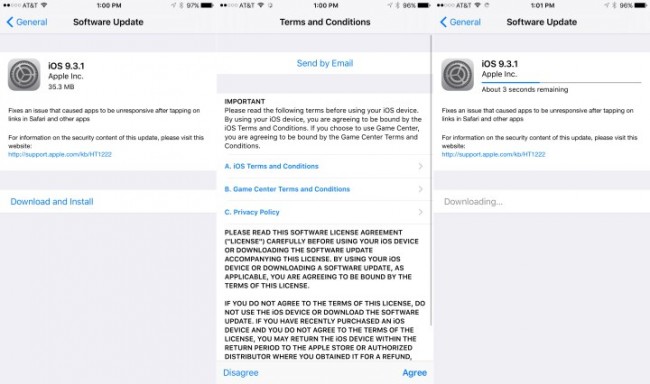
Schritt 3: Geben Sie das Kennwort ein, wenn Sie dazu aufgefordert werden und tippen Sie dann auf "Akzeptieren", um die Nutzungsbedingungen zu akzeptieren. Tippen Sie dann auf "Jetzt installieren", um die Aktualisierung zu starten.
So funktioniert die Installation via iTunes
Sie können Ihr Gerät über iTunes aktualisieren, wenn Sie die nicht ausreichend Platz auf Ihrem Gerät oder das drahtlose Update nicht funktioniert.
Schritt 1: Stellen Sie sicher, dass Sie ein aktuelles iTunes-Backup habe. Etwas könnte etwas schiefgehen.
Schritt 2: Starten Sie iTunes auf Ihrem Computer und schließen Sie dann Ihr Gerät an.
Schritt 3: Klicken Sie oben links auf "Gerät" und klicken Sie dann auf "Nach Update suchen“. Klicken Sie auf "Herunterladen und aktualisieren"
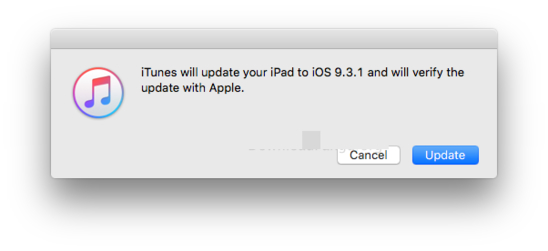
Schritt 4: Stimmen Sie den Nutzungsbedingungen zu und geben Sie Ihr Passwort ein, wenn Sie dazu aufgefordert werden.
Die Lösung ist also ziemlich einfach. Sie können das Update für die Version 9.3 auf Ihrem iPhone 5s nicht sehen, weil Apple das Update zurückgezogen hat. Es wurde jedoch eine neue Version veröffentlicht, die keine Probleme verursacht. Wenn Sie nach Updates suchen, sollten Sie in der Lage sein das neuste Update zu finden. Sie können dieses anschließen einfach herunterladen und installieren.
Lassen Sie uns wissen, ob unser Lösungsvorschlag auch bei Ihnen funktioniert hat; Haben Sie das Update gefunden? Teilen Sie uns mit, ob Sie außerdem noch andere Probleme mit dem iOS 9.3 Update haben.
Kategorien
Empfohlene Artikel
iOS 10 und iOS 9
- iOS 10 Lösungen
- Must-do vor dem Update auf iOS 10
- Fehler in iOS 10
- iPhone hängt im Recovery-Modus nach Update auf iOS 10
- Backup vor dem Update auf iOS 10
- iPhone funktioniert nicht nach dem iOS 10-Upgrade
- Daten verloren nach Update auf iOS 10
- Gelöschte Daten unter iOS 10 wiederherstellen
- Nachrichten in iOS 10
- iOS 9.3 Lösungen
- iPad 2 nach dem Update nicht aktivierbar
- iOS 9.3 auf iPhone 4s installieren
- Welche neuen Features liefert iOS 9.3
- Kann iOS 9.3 nicht auf dem Gerät laden
- Nach dem Update keine Fotos anhängen
- iOS 9.3 Update fehlgeschlagen
- Das iOS 9.3 Update auf iPhone 5s nicht sichtbar
- iOS 9.3 Probleme beheben
- iPhone nach dem Update nicht aktivieren lassen
- iOS 9.3 VS iTunes








Julia Becker
staff Editor